Ingyenes irodai szoftver: LibreOffice vs. OpenOffice
Ha ingyenes irodai programokat keresünk, valójában két "Office" szoftvercsomag is elérhetõ![]()
Ha valakinél nincs kéznél egy Microsoft elõfizetés, vagy szimplán csak a hagyományos Microsoft Office irodai szoftvercsomagnak keres ingyenes alternatívát, hamar kiderül, hogy nem is csak egyetlen opció áll rendelkezésre. Szabadon letölthetõ és használható? Nos, ilyenbõl mindjárt két hasonló nevû projekt is létezik: az OpenOffice és a LibreOffice.
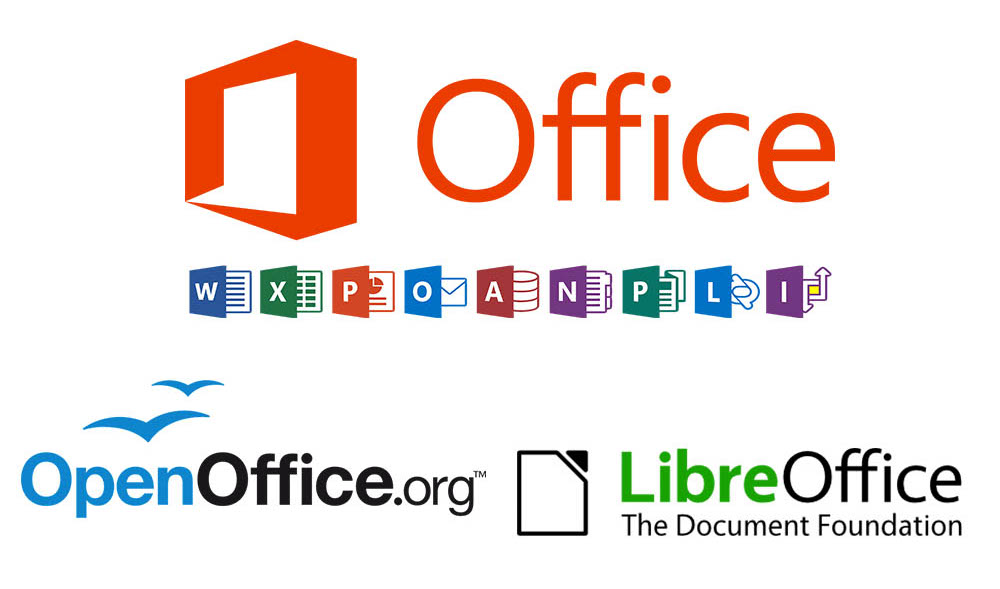
Mindkettõ ingyenes és nyílt alternatívája a neves irodai programcsomagoknak, például a Microsoft Office-nak, de valójában egészen sok különbség van, amit érdemes tudomásul venni, mielõtt az egyik vagy másik mellett döntünk. Elsõre sokan azt gondolhatják, hogy a két programcsomag ugyanaz, és ez nem is csoda, mivel valóban sok a hasonlóság közöttük. Az OpenOffice egy irodai programcsomag, amelyet eredetileg a Sun Microsystem hozott létre 1985-ben "StarOffice" néven, az újdonsült Microsoft Office alternatívájaként. Amikor a Sun kiadta a StarOffice kódját, egy nyílt forráskódú irodai programcsomag jött létre vele, a jól ismert OpenOffice.
Libreoffice vs. Openoffice
Igaz, hogy a LibreOffice és az OpenOffice egyaránt ingyenes irodai programcsomagok, amelyek bárki számára elérhetõek a piacon. Sok magánfelhasználó és szakember szereti használni ezeket az ingyenes szoftvereket az irodai automatizáláshoz. A LibreOffice és az OpenOffice két kiváló minõségû, ingyenes szoftveralternatíva különbözõ operációs rendszerekhez, mivel nem csak Windows, de Mac és Linux operációs rendszerekhez is elérhetõek.
LibreOffice
Tömören a LibreOffice a The Document Foundation által fejlesztett ingyenes és nyílt forráskódú irodai szoftvercsomag, amelyet az OpenOffice alapkódja alapján hoztak létre 2010-ben. Elérhetõ Microsoft Windows platformokra, továbbá GNU/Linux és Mac OS X disztribúciókhoz.
A szoftvercsomagban megtalálható legfontosabb alkalmazások:
- LibreOffice Writer (szövegszerkesztõ)
- LibreOffice Calc (táblázatkezelõ)
- LibreOffice Impress (fóliák vagy diák prezentációs formátuma)
- LibreOffice Draw (vektorgrafikai szerkesztõ)
- LibreOffice Base (adatbázis-kezelõ program)
- LibreOffice Math (matematikai képletek írására és szerkesztésére szolgáló alkalmazás)
Emellett meg kell jegyezni, hogy a LibreOffice felületei és funkciói esztétikai szempontból korszerûbbek. Így a tipográfia, az ikonok kialakítása és a térbeli elosztás gördülékenyebb és kényelmesebb felhasználói élményt nyújt, bár ennek a tulajdonságnak funkcionális szempontból nincs jelentõsége, mindkettõ egyaránt alkalmas a felsorolt feladatok elvégzésére. Ettõl eltekintve a LibreOffice egyik fõ elõnye, hogy a dokumentumokban "beágyazhatóak" a források, így biztosítva, hogy azok ne változzanak önállóan a számítógépen. Ha gyakran kell prezentációkat készíteni, a LibreOffice az elérhetõ diasablonok számát (és minõségét) tekintve elõnyben van. Mindkét szoftvercsomag rengeteg felhasználó által készített dizájnt kínál letölthetõvé, de a LibreOffice elõre telepített opciói sokkal jobbak, mint az OpenOffice ajánlatai.
OpenOffice
Leegyszerûsítve az OpenOffice egy ingyenes, nyílt forráskódú irodai programcsomag, amelyet az OpenOffice.org nevû szervezet fejlesztett ki. Egy olyan projekt, amelynek eredeti alapja a StarDivision által kifejlesztett StarOffice irodai programcsomag, amelyet jelenleg az Apache licenc alatt terjesztenek. Az OpenOffice is több platformra elérhetõ, így például Microsoft Windows mellett GNU/Linux, BSD, Solaris és Mac OS X rendszerekre.
A szoftvercsomag a következõ alkalmazásokat tartalmazza:
- Writer (szövegszerkesztõ)
- Calc (táblázatkezelõ)
- Impress (fóliák vagy diák prezentációs formátuma)
- Draw (vektorgrafikus szerkesztõ)
- Base (adatbázis-kezelõ program)
- Math (matematikai képletek írására és szerkesztésére szolgáló alkalmazás)
Ennek ellenére az OpenOffice az, amely sokkal kisebb támogatottsággal rendelkezik, és a frissítések gyakorisága, az újításokban való részvétel és a jövõbeli problémákkal és kihívásokkal szembeni feloldóképesség is alacsonyabb. A pozitívumok között érdemes megemlíteni a bõvebb nyelvi támogatást, igaz, magyar nyelven mindkét csomag egyaránt tud.
Biztonság és támogatás?
A biztonság tekintetében a The Document Foundation csomag messze megelõzi az Oracle-t (konkrétan az Apache-t), bár egyik sem 100%-os biztonságú. Ha viszont egy sebezhetõséget fedeznek fel, a LibreOffice csapatának reakcióideje végtelenül jobb, mint az OpenOffice-é, mivel a tapasztalatok szerint sokkal gyorsabban kiadnak egy biztonsági javítást.
Támogatott fájltípusok
Sokak számára valószínûleg ez lesz a legnagyobb döntõ tényezõ. Bár mind a LibreOffice, mind az Apache OpenOffice képes megnyitni és szerkeszteni a natív Microsoft DOCX és XLSX formátumokat, csak a LibreOffice képes menteni ezekbe a formátumokba. Tehát ha Microsoft Office-t használó emberekkel akarunk megosztani dokumentumokat, akkor a LibreOffice lehet a jobb választás!
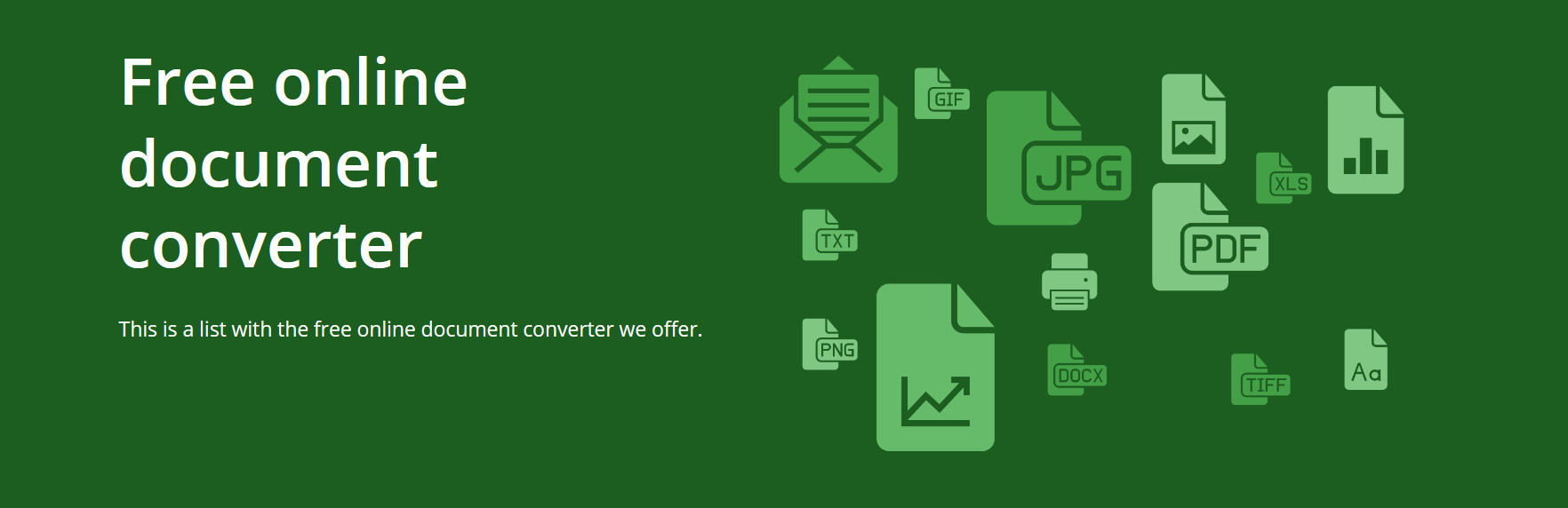
Tipp:
Az online dokumentumkonverter használatával ODT formátumból könnyedén konvertálhatjuk dokumentumainkat különbözõ formátumokba (PDF, DOCX, XLSX és még sok más), kiváló minõségben. Lehetõvé teszi a dokumentumok egyszerû konvertálását ODT formátumba is, amennyiben erre szorulnánk.
LibreOffice tömören
A következõ operációs rendszerek platformjaira érhetõ el: Microsoft Windows, GNU / Linux és Mac OS X.
LGPLv3 / MPL licenccel rendelkezik, amely lehetõvé teszi az OpenOffice fejlesztések adaptálását.
Egy közösséget és kiterjedt és frissített támogatást mutat be.
Intuitív és tiszta felülettel rendelkezik.
OpenOffice tömören
A következõ operációs rendszerek platformjaira érhetõ el: Microsoft Windows, GNU / Linux, BSD, Solaris és Mac OS X.
Csak Apache licenccel rendelkezik, nem tudja átvenni a LibreOffice fejlesztéseit.
A közössége kicsi és korlátozott a támogatása.
Gyakran a felületét feltöltött és elavult szempontként katalogizálják.
Mobil és tablet?
Ha fontos a mobil elérés, nem mindegy, hogy melyik csomag támogatja az okostelefonokat és a táblagépeket. Bár az OpenOffice és a LibreOffice funkciói teljes mértékben csak az asztali szoftveren keresztül valósulnak meg, mindkét fejlesztõtõl vannak olyan mobilalkalmazások, amelyek kibõvítik az asztali program funkcióit, vagy hasonló szolgáltatást kínálnak mobileszközökre.
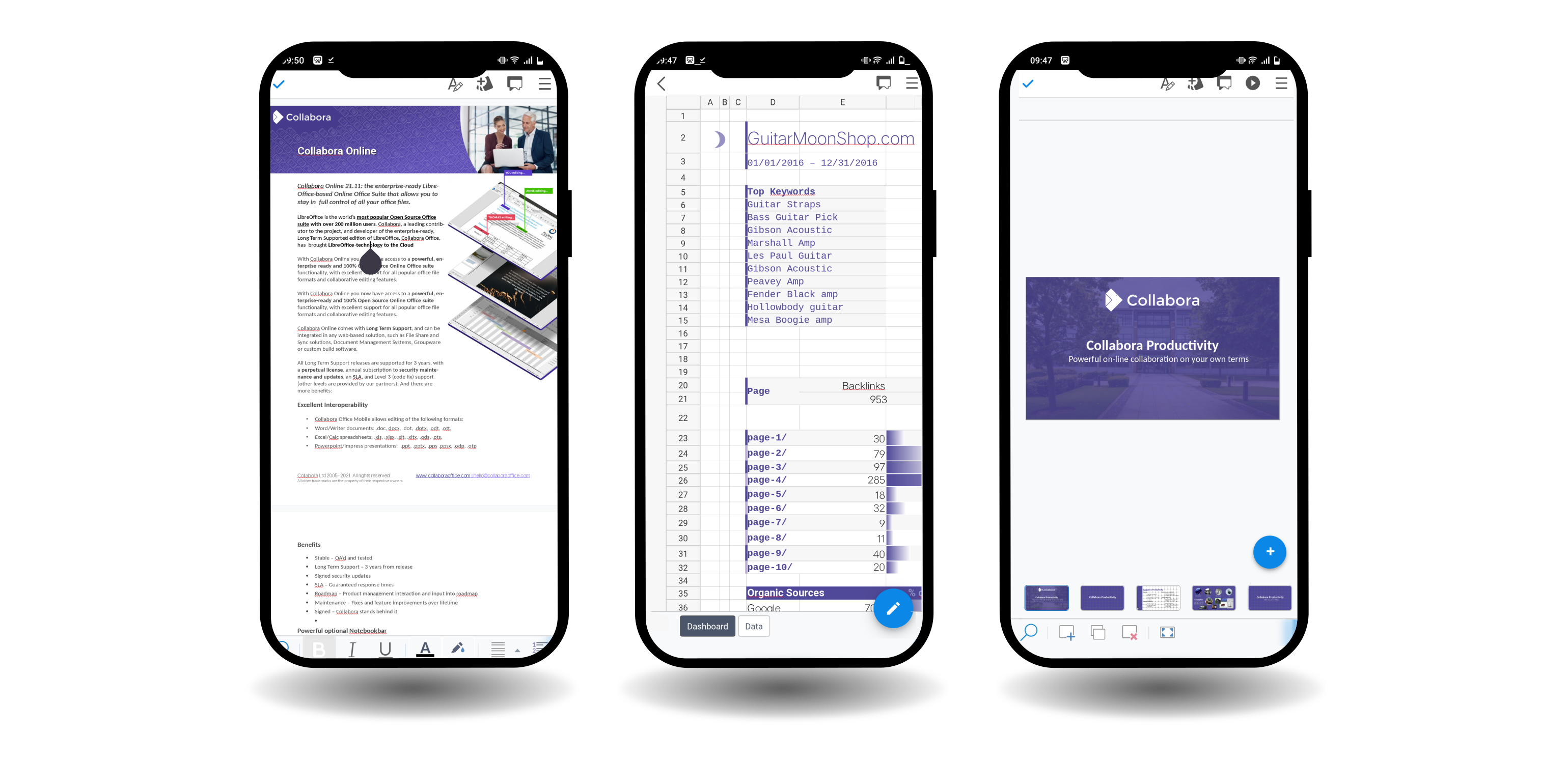
Az AndrOpen Office az OpenOffice alkalmazása Androids készülékekre és szintén ingyenes. Két ingyenes LibreOffice alkalmazás is elérhetõ, de ezeknek két különbözõ felhasználási területe van. A Collabora Office egy LibreOffice-on alapuló Android-alkalmazás, amely megnyitja és szerkeszti az olyan gyakori fájlformátumokat, mint a DOCX, XLSX, PPTS stb. Egy másik ingyenes LibreOffice alkalmazás az Impress Remote nevû, iOS-re és Androidra egyaránt használható. Segítségével a telefonról vezérelheti az Impress prezentációkat, így prezentáció közben nem muszáj a gép elõtt görnyedni.
Következtetés
Felhasználói szempontból mindkét csomag ugyanazokat az alkalmazásokat tartalmazza. Vagyis mindkét készletben megtaláljuk a Writer nevû szövegszerkesztõt, a táblázatkezelõt, avagy Calc-ot, a prezentációkat, avagy Impress-t és az adatbázis-szoftvert, avagy Base-t. Ezen kívül rajzolásra és matematikai képletekre szolgáló programokat (vagy Math formulát) is tartalmaznak. A felületek és funkciók is meglehetõsen hasonlóak, a LibreOffice megjelenése azonban esztétikai szempontból korszerûbbnek tûnik. Itt elsõsorban tipográfiára, az ikonok kialakítására és a térbeli elosztásra érdemes gondolni. Ezek gördülékenyebb és kényelmesebb élményt nyújtanak a felhasználónak, ami a hétköznapok során a legkevésbé sem elhanyagolható fegyvertény.
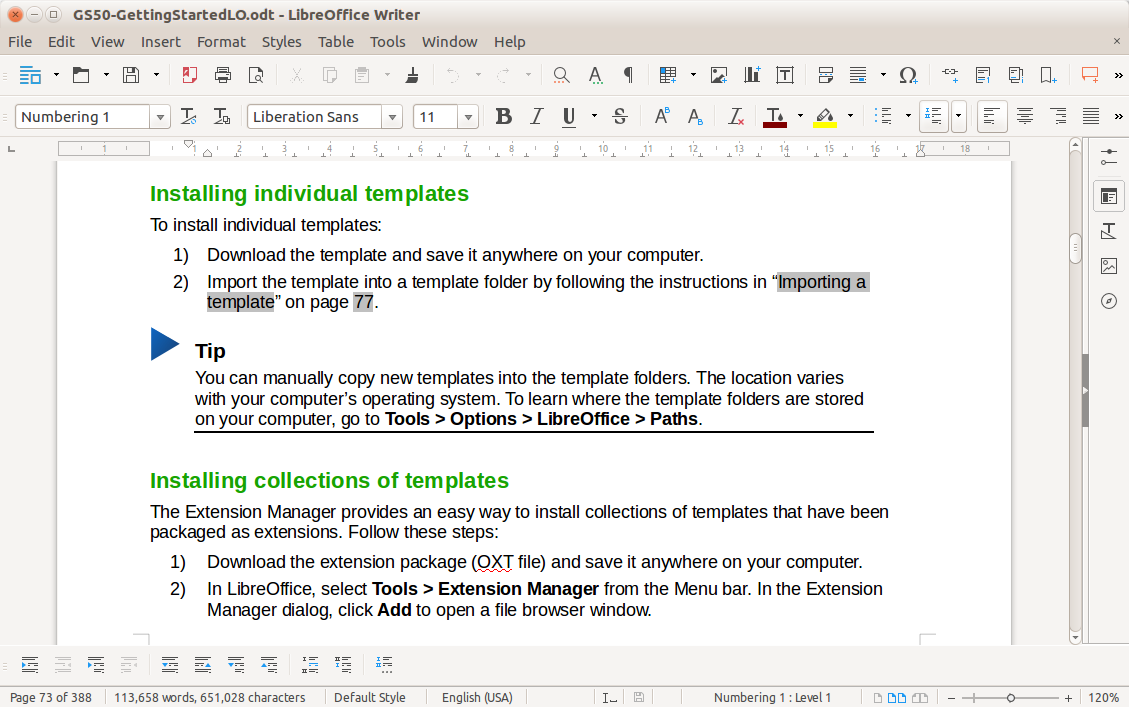
Míg a LibreOffice mögött egy erõs közösség áll, addig az OpenOffice-t a kívántnál sajnos jóval ritkábban frissítik, így a fejlesztõcsapat a megújuló esztétika feláldozásával a fontos funkciók javítását helyezi elõtérbe. Mindkét csomagban gyakorlatilag ugyanolyan eloszlású menük és funkciók találhatók, de a megjelenés már nem teljesen azonos. Az OpenOffice például tartalmaz egy oldalsávot, amely a LibreOffice-ban alapértelmezetten nem jelenik meg. Ez a kialakítás kifejezetten a szélesebb képernyõk, például a 16:9-es képernyõk kihasználása érdekében került bevezetésre. Ha szeretnénk ezt az oldalsávot hozzáadni, egyszerûen menjünl az Eszközök> Beállítások> LibreOffice> Speciális menüpontba és aktiváljuk a "Kísérleti funkciókat". Amikor újra megnyitjuk, menjünk a Vista> Oldalsávra, és látni fogjuk, hogy most már élvezhetjük az oldalsáv elõnyeit. További különbség, hogy a LibreOffice állapotsora az ablak alsó részén található.
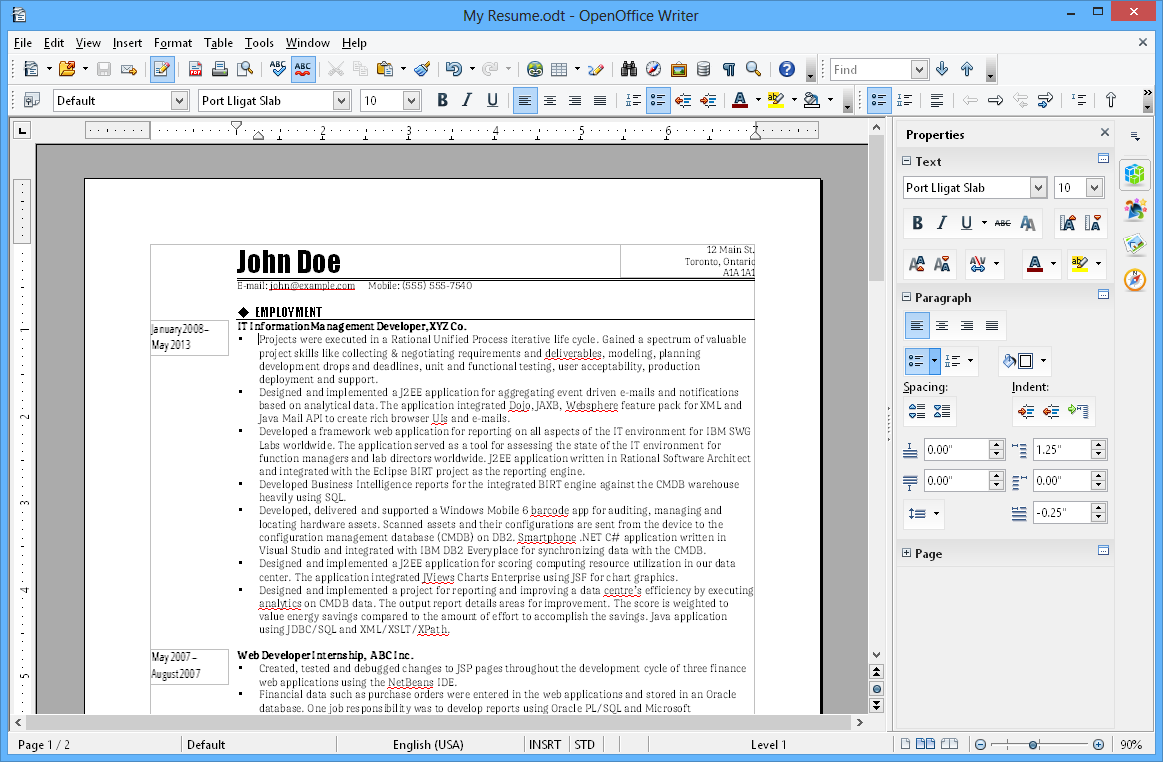
Ha tehát a Microsoft csoamgjával szemben keresünk ingyenes, nem kizárólag Windows rendszeren használható alternatívát, mindkét ingyenes megoldással jól járhatunk, az LibreOffice azonban modernebbnek, átláthatóbbnak, kényelmesebbnek, és nem utolsó sorban biztonságosabbnak mutatkozik. Fontos szempont a népszerû Microsoft formátumok kezelése, szerkeszteni és menteni ezeket szintén csal a LibreOffice tudja.
Szerencsére megvan a lehetõségünk, hogy letöltsük õket és tegyünk velük egy próbát, de a felsorolt szempontok valószínûleg segíthetnek, hogy biztosra menjünk.
Letöltés:
Számítógépház vásárlás: 10 lépés, hogy megtaláld a tökéletes gépházat
A számítógépház vásárlás az egyik legizgalmasabb, de egyben legbonyolultabb része is a PC építésének.
Sokan hajlamosak alábecsülni a jelentőségét, pedig a gépház nemcsak a külső megjelenésről szól. Meghatározza a hűtést, a bővíthetőséget, a zajszintet és a szerelhetőség kényelmét is. Ha jól választasz, éveken át örömöd leled majd a gépedben, ha viszont rosszul döntesz, egyetlen alkatrészcsere is bosszantó kihívássá válhat.
Nézzük lépésről lépésre, hogyan érdemes hozzáállni a számítógépház vásárláshoz, és mit érdemes mérlegelned, mielőtt döntést hozol.
1. Gondold át, mire fogod használni a gépet
2. Válaszd ki a megfelelő méretet
3. Figyelj a légáramlásra és a hűtésre
4. Anyagminőség és szerkezeti stabilitás
5. Kábelmenedzsment és szerelhetőség
6. Portok, bővítőhelyek és jövőbiztosság
7. Zajszint és rezgéscsillapítás
8. Dizájn, világítás és személyes preferenciák
Gyakran ismételt kérdések
Összegzés
1. Gondold át, mire fogod használni a gépet
A számítógépház vásárlás első és legfontosabb lépése, hogy tisztában legyél a céloddal. Egy játékra szánt gép más igényeket támaszt, mint egy irodai, szerver vagy grafikai munkaállomás. Ha komoly hűtésre lesz szükséged – például nagy teljesítményű processzor vagy videokártya miatt –, olyan ház
Számítógép ventilátor tisztítása: 8 tipp a pormentes és hatékony működéshez
A számítógép ventilátor tisztítása az egyik legegyszerűbb, mégis legfontosabb karbantartási feladat, amit időről időre érdemes elvégezni. A legtöbb PC-tulajdonos csak akkor gondol a porra, amikor a gép hangosodni kezd, vagy hirtelen túlmelegszik, pedig a megelőző tisztítás rengeteget számít a teljesítmény és az élettartam szempontjából.
Ha szeretnéd, hogy a számítógéped halkabban, gyorsabban és hosszabb ideig működjön, akkor érdemes alaposan megérteni, miért és hogyan érdemes nekilátni ennek a feladatnak.
1. Miért fontos a rendszeres számítógép ventilátor tisztítása?
2. Mikor érdemes megtisztítani a ventilátort?
3. Hogyan készülj fel a tisztításra?
4. A helyes tisztítási módszer
5. Laptop ventilátor tisztítása
6. Mi történik, ha nem tisztítod meg időben?
7. Hogyan őrizd meg a tisztaságot hosszú távon?
8. Mikor érdemes szakemberhez fordulni?
Gyakran ismételt kérdések
Összegzés
1. Miért fontos a rendszeres számítógép ventilátor tisztítása?
A számítógép belsejében lévő ventilátorok felelősek azért, hogy a hő megfelelően távozzon az alkatrészekről. A por és szennyeződések azonban idővel lerakódnak a lapátokon és a hűtőbordákon, ezzel csökkentve a levegőáramlást. Ez a teljesítmény romlásához, zajosabb működéshez és akár komolyabb túlmelegedéshez is vezethet. Egy e
Számítógép hűtés: 10 tipp a géped optimális hőmérsékletének megtartásához
A számítógép hűtés az egyik legfontosabb tényező, ha hosszú távon szeretnéd megőrizni a géped teljesítményét és élettartamát.
Sok felhasználó nem is gondol bele, mennyire kritikus, hogy a hardver megfelelő hőmérsékleten működjön. Ha túlmelegszik a processzor vagy a videokártya, az lassuláshoz, instabil működéshez vagy akár komolyabb hardverkárokhoz is vezethet. Ebben a cikkben megmutatom neked a leghatékonyabb módokat, hogy a számítógéped mindig hűvösen és biztonságosan működjön.
Miért fontos a számítógép hűtés?
A hűtőrendszer alapjai
Szellőzés és a gépház szerepe
Ventilátorok és fordulatszámuk optimalizálása
Hővezető paszta és alkatrészkontaktus
Hőmérséklet-figyelés szoftverekkel
Por és tisztítás
Külső tényezők és környezet
Hűtési megoldások kombinálása
Gyakran ismételt kérdések
Összegzés
Miért fontos a számítógép hűtés?
Ha soha nem figyelsz rá, hogy a géped hőmérséklete optimális legyen, az komoly problémákat okozhat. A túlmelegedés miatt a processzor automatikusan visszaveszi a teljesítményét, ami lassabb működést eredményez. A hosszú távú túlmelegedés pedig akár az alaplap, a videokártya vagy a merevlemezek élettartamát is csökkentheti. Egy jól hűtött gép nemcsak gyorsabb, de stabilabb is, és kevésbé kell aggódnod a váratlan leállások miatt.